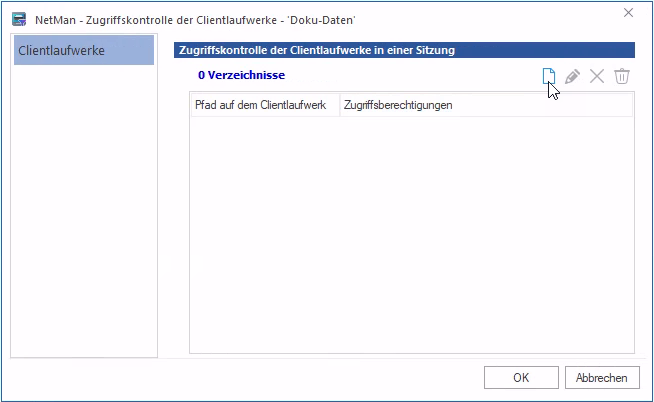Mit dem NetMan Desktop Manager Client-Laufwerksfilter regulieren Sie den Zugriff Ihrer Benutzer auf lokale Ressourcen in Sitzungen. Im Gegensatz zu den Konfigurationsmöglichkeiten von RDP ermöglicht NetMan Desktop Manager die Regulierung des Zugriffs. Dieses Kapitel beschreibt, wie Sie eine neue Client-Laufwerksfilterdatei erstellen, die der Client-Laufwerksfilter lädt. So bestimmt er die Regeln, wie auf lokale Laufwerke in Sitzungen zugegriffen werden darf. Außerdem lesen Sie, wie Sie einen Client-Laufwerksfilter kontextgebunden erstellen. Sie erstellen Client-Laufwerksfilterdateien im NetMan Center.
|
Filter selektieren |
Wählen Sie die Selektionsschaltfläche Filter.
|
Client-Laufwerksfilteransicht aktivieren |
Im Selektionsfenster wählen Sie Client-Laufwerksfilter, um die Filteransicht für Client-Laufwerksfilter zu aktivieren.
|
Neu |
Im Menüband aktivieren Sie die Schaltfläche Neu.
|
Filter-ID eingeben |
Neben Client-Laufwerksfilter geben Sie die ID Ihrer neuen Filterdefinition ein.
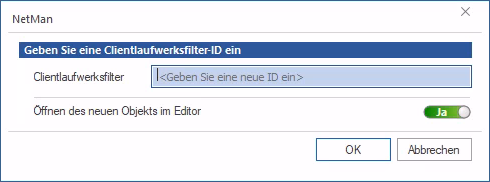
|
Aktivieren Sie den Schieberegler Öffnen des neuen Objekts im Editor, wird die neue Filterdefinition nach dem Erstellen im Editor für Client-Laufwerksfilterdateien geöffnet. |
|
Eingabe bestätigen |
Aktivieren Sie die Schaltfläche OK. Der neue Client-Laufwerksfilter wird erstellt und, falls Sie die Option aktiviert haben, automatisch im Editor für Client-Laufwerksfilterdateien geöffnet. Haben Sie die Option nicht aktiviert, müssen Sie den neuen Client-Laufwerksfilter manuell zum Bearbeiten öffnen, um weitere Anpassungen vorzunehmen.
Client-Laufwerksfilter kontextgebunden erstellen
Falls Sie einen Client-Laufwerksfilter eintragen wollen, aber noch keinen passenden Filter erstellt haben, bietet Ihnen der Dialog Auswahl eines lokalen Laufwerksfilters die Möglichkeit einen Filter zu erstellen. Sie öffnen den Dialog, indem Sie den Client-Laufwerksfilter an beliebiger Stelle aktivieren und die Auswählen-Schaltfläche aktivieren. Im Dialog selbst aktivieren Sie oberhalb der Liste die Schaltfläche Neu.